mac系统文件夹加密教程大家想知道吗?小编将演示mac文件夹加密步骤,当我们有一些文件不方便别人看的时候可以将其所在的文件夹进行加密,该如何操作呢?
法一、系统自带磁盘工具加密
1、使用spotlight找到“磁盘工具”并打开;
2、在左上角 [文件]下拉菜单——新建——文件夹的磁盘映像;

3、选中你需要加密的文件夹;
4、建议按照下图的方式来选择加密方式;

5、设置密码,记得把下面在钥匙串记住密码的选项去掉。

法二、使用betterzip进行加密
目前来说 mac os平台上好用的解压压缩软件也就数 bettezip for mac 最好用了。首先,打开你的betterzip for mac,点左上角第二个图标的“添加”文件,选中你需要打包的文件。

然后,再点左上角第一个“储存”文件,如图所示按照你的需求填写文件名和更改储存路径,然后在——更多选项下拉菜单中会有密码设置。在加密方式当中选择—加密,然后点储存即可。

接着,betterzip会提示你输入你的文件密码。转移之后你会发现不仅仅压缩包需要密码才能访问,连压缩包里面的内容也是需要密码才能访问的哦!
当然,此类方法仅适用于zip、rar、tar、7-zip、xar等压缩文件,不能使用与单个的文件夹以及文件。

法三、espionage for mac 加密软件
这个款软非常简单易用,仅需要将要加密的目录或文件拖拽到窗口中加密即可,并且加密速度很快,安全上,使用aes-128的256位苹果的filevault加密技术,一般情况下很难被破解。

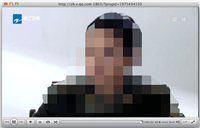
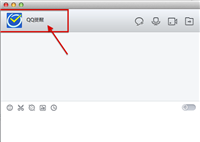
发表评论